Як скинути настройки на Android
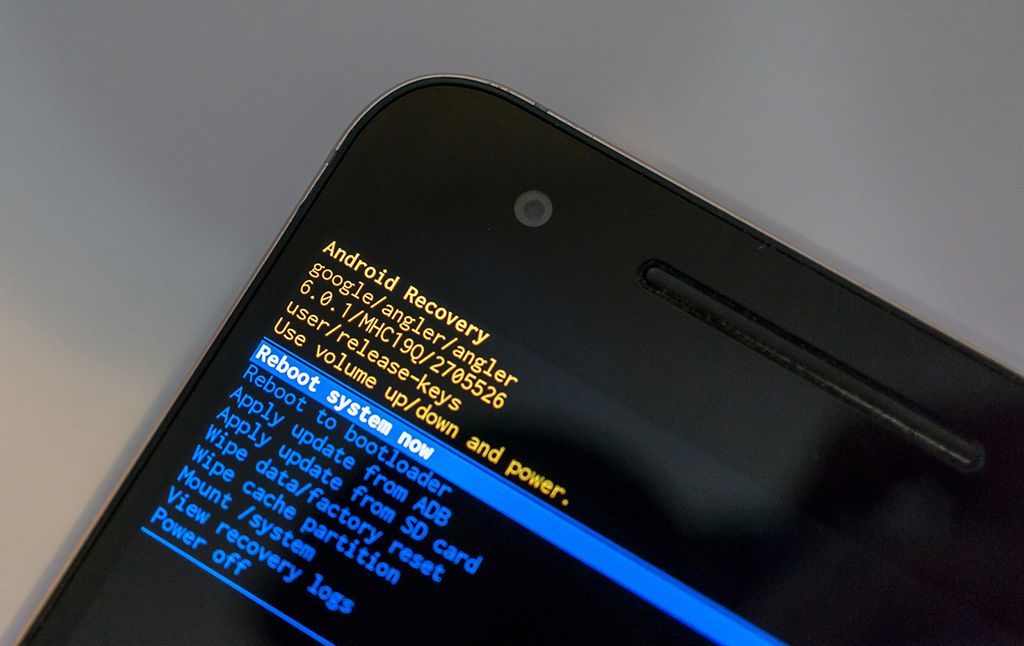

Операційна система Android – одна з найбільш поширених, доступних і зручних у використанні. У неї є безліч переваг, включаючи повну безкоштовність для користувача, неймовірно широкий вибір платного і безкоштовного ПЗ, зручний інтерфейс і безліч інших фішок. Але при цьому є і недоліки, боротися з якими можна різними способами. Найкардинальніший з них – скидання налаштувань. Про те, як простіше впоратися з цим завданням, не допустити помилок і не витратити на це багато часу – в новому лайфхаке від інтернет магазинуFunduk.ua.
Навіщо потрібен повний скидання андроїд?
Скидання смартфона – це його повне обнулення, тобто переведення пристрою в той стан, в яке ви отримали його відразу ж після покупки. При цьому з нього видаляються всі дані, файли, системні налаштування, логи і кеш, встановлене вами програмне забезпечення, його установки і оновлення.
Про це варто пам'ятати кожного разу, коли ви скидаєте свій гаджет. Якщо ви хочете, щоб вся ваша інформація була порятунку від повного знищення, вам варто зберігати її резервну копію на іншому пристрої, включаючи власний комп'ютер, або в «хмарі» - спеціальному інтернет-сховище.
Деякі моделі також підтримують збереження резервних копій. Така функція дозволяє зберегти систему з усіма встановленими на початку використання програмами, щоб потім відновити її в один клік, не витрачаючи дорогоцінний час на пошук і переустановлення програм, виставлення системних налаштувань і т. д.
При цьому файли, збережені в пам'яті смартфона, все одно будуть загублені. А ось інформацію на карті пам'яті ви зможете захистити, просто витягнувши носій з пристрою перед скиданням.

Як скинути налаштування на андроїд через меню
Операційна система Android в чому вимагає ручних налаштувань, але при цьому вона цілком розташована до користувача, а її інтерфейс зроблений максимально інтуїтивним, простим для користувача.
Тому найпростіший спосіб скинути налаштування на андроїд – через меню. Цей метод підходить для більшості апаратів, винятком можуть бути тільки ті пристрої, в яких неможливо переміщатися по меню – через завислого інтерфейсу, сильних лагів (пригальмовувань), неможливості коректно включити пристрою.
Для того, щоб зробити скидання таким чином, вам необхідно:
Відкрийте основне меню смартфона, виберіть пункт Настройки, а в ньому - пункт «Відновлення та скидання»;
Прокрутіть список налаштувань в ньому в самий низ, перейдіть в пункт «Скидання» (пам'ятаєте, в залежності від моделі він може називати інакше, але суть при цьому зберігається).
У цей момент система видасть попередження про те, що під час скидання налаштувань буде видалена вся ваша особиста інформація, настройки, додатки і дані;
Підтвердіть виконання завдання по скиданню установок, вибравши пункт «Видалити все».
Крім того, ви можете потрапити в пункт Налаштування через шторку вашого смартфона. Подальший шлях при цьому нічим не відрізняється від описаного вище. Ця порада стане в нагоді тим, у кого не відкривається основне меню пристрою – наприклад, в силу пригальмовувань з-за великої кількості встановлених програм.

Як скинути смартфон до заводських налаштувань за допомогою цифрової комбінації?
Другий «софтовый» варіант скиду мобільного пристрою на андроїд – за допомогою цифрових комбінацій. Для цього вам потрібно скористатися меню «Телефон». Можна використовувати як стандартне передвстановлене додаток, так і його сторонні варіанти.
Для переходу в меню Recovery наберіть одну з трьох комбінацій:
*#*#7378423#*#*
*#*#7780#*#*
*2767*3855#
При необхідності натисніть клавішу дзвінка.
3.Телефонперезавантажиться, після чого почнеться процес скидання налаштувань.

Як скинути планшет до заводських налаштувань за допомогою апаратних клавіш?
Якщо ваш смартфон перестав відгукуватися на управління через екран, не дозволяє зайти в системні налаштування або навіть меню, у вас залишається ще один простий спосіб скинути пристрою за допомогою його апаратних (тобто механічних) кнопок.
Зробити це не складніше, ніж за допомогою інтерфейсу, але при цьому вам потрібно буде згадати правильне поєднання клавіш саме для вашого девайса. Щоб не зберігати їх в пам'яті і не витрачати потім час на пошук потрібної комбінації в інтернеті, просто збережіть нашу статтю собі в закладки ;-).
Отже, для скиданнясмартфонаабо планшета через його механічні кнопки вам потрібно спочатку повністю вимкнути пристрій. Для цього натисніть і утримуйте кнопку включення до тих пір, поки девайс не відключиться.
Тепер залишилося перейти в режим відновлення (меню Recovery). Знайдіть свій мобільний апарат у списку нижче і сміливо дійте.
- Asus, Acer
Клавіша зменшення гучності + кнопка живлення
- Lenovo
Клавіша збільшення гучності + кнопка зменшення гучності + кнопка живлення.
Спочатку натисніть і утримуйте кнопки живлення до включення вібрації, що в цей момент кілька разів натисніть на кнопку збільшення гучності.
Клавіша збільшення гучності + кнопка живлення.
- Huawei
Клавіша зменшення гучності + кнопка живлення. Утримуйте протягом 10 секунд.
У випадку з цими мобільними пристроями вам потрібно натиснути кнопку налаштування гучності посередині + кнопку живлення. Потримайте 10 секунд. Після цього на екрані повинен з'явитися логотип виробника, і вам потрібно відпустити клавішу живлення (при цьому кнопку гучності обов'язково продовжуйте утримувати!). Якщо ви все зробили правильно, на дисплеї відобразиться гифка «робот з шестерінками». Коли це станеться, перемістіть палець з центру кнопки регулювання гучності на клавішу збільшення гучності. Відпустіть клавішу після появи зеленої смуги статусу завантаження, готово.
- LG
Клавіша зменшення гучності + кнопка Power. Після появи на дисплеї логотипу виробника відпустіть обидві кнопки на однусекунду і відразу ж затисніть їх знову. Утримуйте обидві клавіші до входу в меню Recovery.
Кнопка «Додому» + клавіша збільшення гучності + кнопка живлення.
Клавіша зменшення гучності + кнопка живлення.
- Sony
Клавіша збільшення гучності + кнопка живлення.
У випадку з апаратами цього бренду для переходу в рекавері меню необхідно спочатку підключити пристрій до електромережі і дочекатися появи зеленого кольору індикатора живлення (якщо девайс розряджений – скинути його не вийде). Знайдіть на корпусі пристрою невеликий отвір з втопленою в ньому кнопкою перезавантаження Reset, з допомогою скріпки, ручки або будь-якого іншого аналогічного предента натисніть на неї. Як тільки загориться екран, натисніть і утримуйте декілька секунд клавішу живлення. Відпустіть цю кнопку, після чого кілька разів натисніть клавішу збільшення гучності.
- Prestigio
Клавіша збільшення гучності + кнопка живлення.
Клавіша зменшення гучності + кнопка живлення.
- Meizu, Xiaomi
Клавіша збільшення гучності + кнопка живлення. Натисніть обидві клавіші одночасно, а після появи на дисплеї логотипу виробника відпустіть кнопку живлення, продовжуючи при цьому тримати затиснутою клавішу зміни гучності.
Отже, у вас на екрані замість звичайного інтерфейсу андроїд з'явилося меню відновлення Recovery. У деяких пристроях можна використовувати сенсорне управління через екран, іншим же користувачам доведеться скористатися механічними кнопками. В такому випадку для переміщення по меню використовуйте кнопки зміни гучності, рухаючись вверх або вниз. Для підтвердження вибору функції або потрібного вам пункту меню натисніть клавішу живлення.
Щоб скинути планшет абосмартфондо заводських налаштувань виберіть пункт Wipe data / factory reset. Після цього пристрій видасть вам попередження про видалення даних, і вам необхідно погодитися з ним (якщо тільки ви не передумали). Все, далі девайс буде робити все сам, а вам залишається тільки періодично поглядати на його екран і перевіряти, як проходить процес. На все потрібно кілька пинут.
Після закінчення процесу виберіть пункт Reboot System (перезавантаження пристрою), таким чином ви зможете потрапити назад у звичний інтерфейс Android – в такому варіанті, яким ви бачили його в день покупки.
PS Якщо не один з трьох варіантів не подойшел, або ви боїтеся не впоратися із завданням, ви також можете скористатися послугами сервісного центру – це завдання виконують в будь-якому СЦ.
Найбільш обговорюване
-
Телефон показує, що що в ньому навушники: що робити?
30.08.2018
498751
52
-
Як правильно заряджати новий смартфон
10.07.2018
72282
6
-
Як розігнати процесор на ноутбуці
08.07.2020
30471
5
-
Огляд медіаплеєра inext TV4 Megogo TV Box
22.05.2020
6258
5
-
Телевізор пише немає сигналу: що робити?
19.09.2018
191371
4
-
Навушники випадають з вух, що робити?
13.08.2018
145602
4
-
Як передати файли з комп'ютера на iPhone
28.09.2018
51249
4
-
Болить рука від мишки
04.10.2018
23845
4
-
Що таке ігровий движок?
22.11.2018
14757
4
Тільки свіжі новини
Схожі огляди




 Поділитись
Поділитись  498751
498751  52
52 








Коментарі
Всього : 0 кометарів